随着现代社会节奏的加快,手机智能软件的应用,人们越来越依赖于手机的智能化和便捷化 。一方面日常生活所需、娱乐社交离不开它,另一方面工作技能应用、文件传输也离不开它 。例如我们常用的应用程序-微信软件,一般人们既可以用于生活需要,也用于平常工作所需,有些人为了分开生活和工作所用,就随身携带两部手机,同时使用两个微信号进行登录 。

文章插图
其实这样是大可不必的也是比较麻烦的,现在的智能手机大多都是可以同时运营两个微信号的,也就是一部手机同时可以满足于两个微信号的登陆,实现微信双开 。
那么具体怎么操作呢?
接下来我以小米手机为例进行演示:
打开手机进入设置,然后找到“应用设置”点击进入 。

文章插图
在“应用设置”中找到“应用双开”,点击进入 。
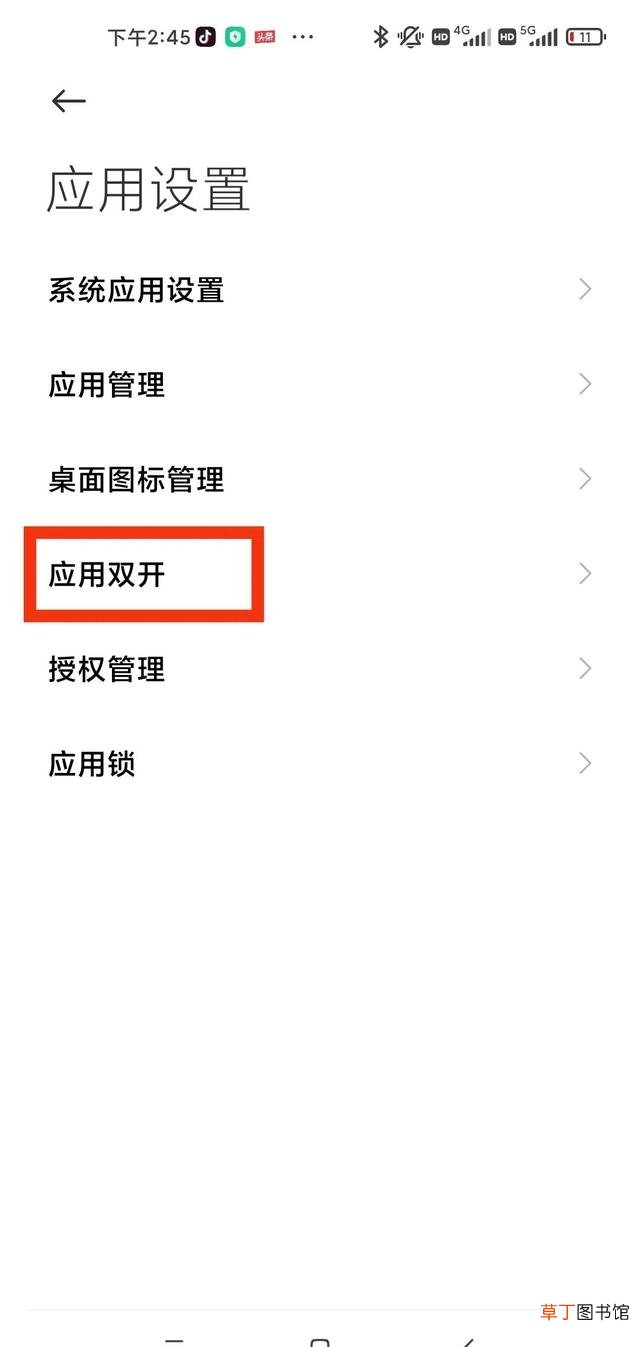
文章插图
找到推荐双开-“微信”
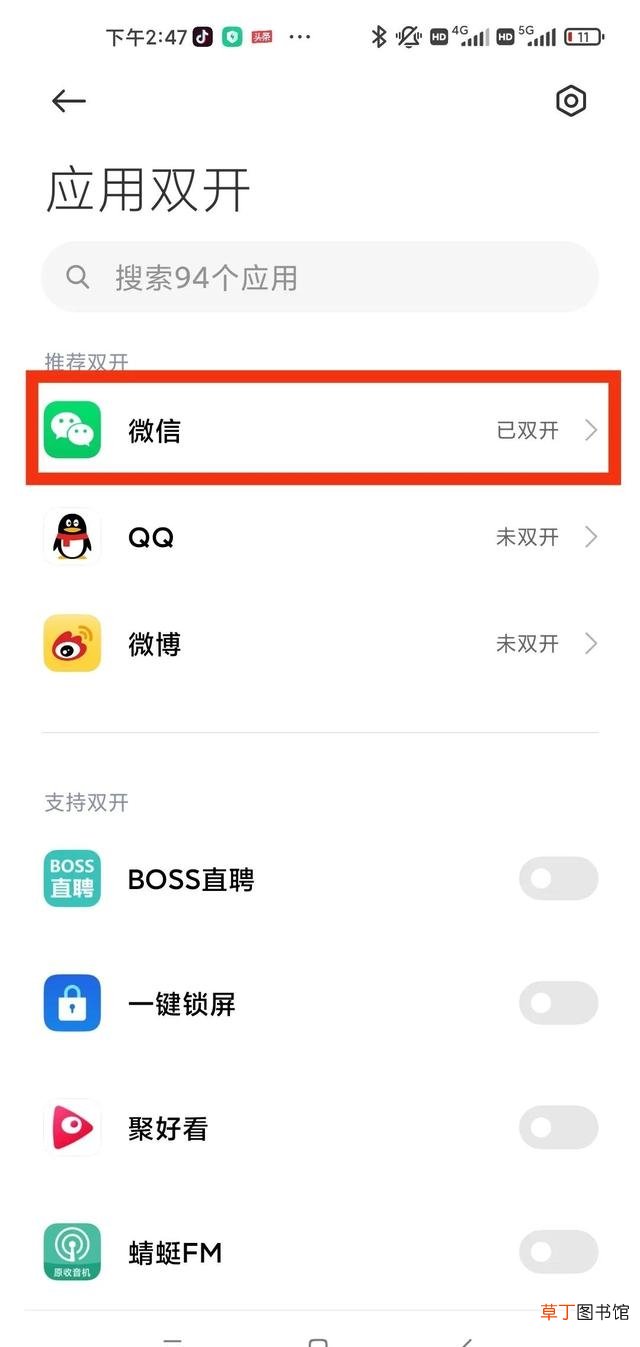
文章插图
在默认情况下,所有的应用都是处于“未双开”的状态,需要我们自行开启 。
从“推荐双开”的列表中点击“微信”,然后在个性设置中打开“应用双开”右侧的开关,就可以实现一个手机上同时运行两个微信的功能 。

文章插图
为了方便两个微信号在使用时能够随意互相切换,系统允许对微信支付、登录和分享、使用小爱同学唤醒等应用场景单独设置 。用户可以设置在这些特定的使用场景中启动哪个微信号 。
这个微信双开的功能在很多智能手机里都已应用,只不过有的智能手机里名字叫做应用分身,其实功能是一样的 。
【微信双开的方法教程 手机插两个卡怎样用两个微信】这个“双开”的功能不仅应用于微信,别的手机软件也是同样可以适用的,希望我的分享对你有所帮助 。
推荐阅读
- 哪些人不适合吃荠菜肉包?荠菜肉包的副作用有哪些
- 玉兰花的果实长什么样
- 尖椒鸡腿怎么做尖椒鸡腿的做法
- 哪些人不适合吃猪肚菇?猪肚菇的副作用有哪些
- 精算师是学什么专业的
- 河蚌搭配咸肉豆腐的做法教程 河蚌怎么处理干净的方法步骤
- 干黄花菜的做法 干黄花菜怎么做
- 哪些人不适合吃仙茅?仙茅的副作用有哪些
- 9种小鸟简笔画的画法教程 小鸟的简单画法图片
- 狗狗分娩前的征兆及产前准备 狗要生之前会有什么现象










